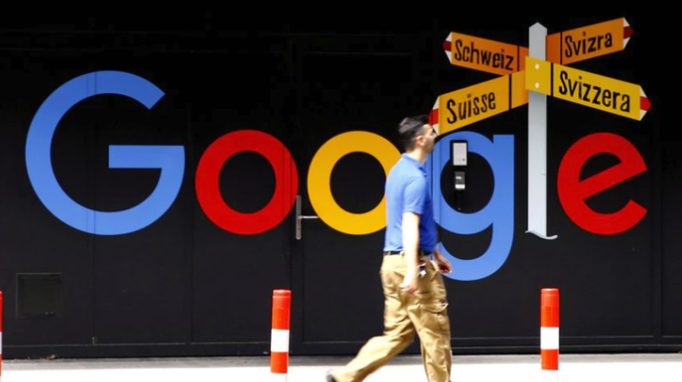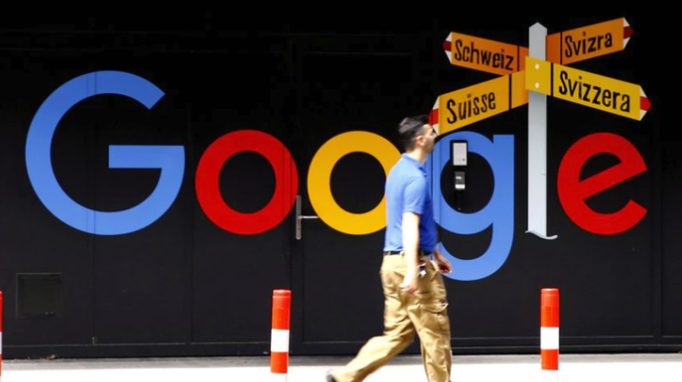
好的,以下是关于Google浏览器
网页截图插件使用详解的内容:
1. 选择合适的截图插件:在Chrome网上应用店中搜索“网页截图”或相关关键词,会出现多款截图插件。可以查看插件的评价、评分和用户评论,选择一款口碑较好且功能符合自己需求的插件。例如,有的插件可能专注于简洁的截图功能,而有的则提供更多编辑和分享选项。
2. 安装截图插件:点击插件图标下方的“添加至Chrome”按钮,然后在弹出的确认对话框中点击“
添加扩展程序”。等待安装完成,插件图标会出现在浏览器右上角的扩展程序区域。
3. 使用截图插件进行截图:打开需要截图的网页,点击浏览器右上角的插件图标,选择刚安装的截图插件。根据插件的功能,可以选择截取整个网页、当前可见部分或自定义选定区域。有些插件还提供延迟截图功能,可设置延迟时间以便捕捉特定页面元素的动态变化。
4. 编辑截图:截图完成后,插件通常会提供简单的编辑工具,如裁剪、添加文字、画箭头、马赛克等。可以使用这些工具对截图进行标注和修饰,使其更清晰明了。如果不需要编辑,可以直接跳过此步骤。
5. 保存或分享截图:编辑完成后,点击保存按钮,将截图保存到本地计算机。可以选择保存的文件格式(如PNG、JPEG等)和保存位置。部分插件还支持直接分享到社交媒体平台、电子邮件或云存储服务,方便与他人共享截图内容。
通过以上步骤,您可以有效掌握Google浏览器网页截图插件的使用方法。如果问题仍然存在,建议检查是否有其他软件或系统设置影响了浏览器的正常功能。